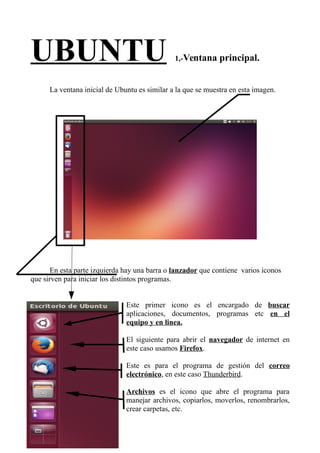
Presentacion de ubuntu
- 1. UBUNTU 1,-Ventana principal. La ventana inicial de Ubuntu es similar a la que se muestra en esta imagen. En esta parte izquierda hay una barra o lanzador que contiene varios iconos que sirven para iniciar los distintos programas. Este primer icono es el encargado de buscar aplicaciones, documentos, programas etc en el equipo y en linea. El siguiente para abrir el navegador de internet en este caso usamos Firefox. Este es para el programa de gestión del correo electrónico, en este caso Thunderbird. Archivos es el icono que abre el programa para manejar archivos, copiarlos, moverlos, renombrarlos, crear carpetas, etc.
- 2. Los siguientes este y y el siguiente son para moverse rápidamente en el escritorio. El primero nos muestra en pantalla el escritorio desde cualquier programa que tengamos abierto. Este otro permite la selección de las áreas de trabajo. Ubuntu tiene en principio cuatro áreas de trabajo independientes. Con este icono nos podemos pasar de un área de trabajo a otra instantáneamente. Es muy útil cuando trabajamos con varios programas a la vez y con el podemos pasar de uno al otro rápidamente. En ultimo caso tenemos el que utiliza la papelera, en la que se guardan provisionalmente los ficheros que queremos eliminar. Todos los iconos se pueden modificar de tamaño (yo los tengo mas grandes porque veo poco). También se pueden colocar o no en el lanzador. Aquellos programas que no se utilicen pueden no estar colocados en el lanzador. Para colocar un icono en el lanzador, con el icono busca en su equipo y en linea abrimos una pantalla en la que se busca el programa a utilizar y simplemente arrastramos su icono al lanzador. Para quitarlo del lanzador hacemos clik con el botón derecho del ratón y seleccionamos no mantener en el lanzador. Otra cosa que se puede hacer es cambiar la posición en en lanzador de los iconos simplemente arrastrándolos a la posición deseada, excepto en el caso del icono busca en su equipo y en linea y papelera que siempre permanecen en su lugar primero y ultimo. En esta imagen podéis ver otra ordenación de los iconos diferente a la anterior
- 3. UBUNTU 2.- Buscar en su equipo y en linea Con el icono busca en su equipo y en linea se habré una ventana en la podemos buscar programas y mas cosas. Como veis he empezado a escribir “libre” e inmediatamente aparecen en la ventana iconos de Aplicaciones, archivos y carpetas y mas sugerencias, que contienen la parte de texto “libre” o lo que hayamos escrito. En esta ventana y como ejemplo elegimos el icono LibreOffice Writer y lo arrastramos al Lanzador colocándolo debajo del de Archivos.
- 4. Aqui lo veis ya colocado. Con esta distribución ya podemos usar, internet, correo electrónico, manejar ficheros, escribir , cambiar a escritorio, elegir área de trabajo y papelera. Pero indirectamente podemos abrir cualquier programa, documento, imagen etc desde el icono busca en su equipo y en linea simplemente haciendo clik en el icono que represente al programa que queramos usar y que estará en la ventana que abre busca en su equipo y en linea. Cuando terminemos con el programa su icono desaparecerá del lanzador. Si queremos que permanezca en el lanzador, por ejemplo, porque queremos usarlo mas veces y no queremos buscarlo, simplemente, antes de cerrar el programa hacemos clik con el botón derecho del ratón en el icono que este programa tiene (provisionalmente durante la ejecución del mismo) en el lanzador y hacemos clik en mantener en el lanzador, de este modo al cerrar el programa su icono permanecerá en el lanzador hasta que si fuese necesario otro día lo quisiéramos quitar del mismo.